
اپ استور (App Store) مرجع رسمی دانلود اپلیکیشن در آیفون ها و آیپد های اپل یا بهتر بگوییم سیستم عامل iOS است. بنابراین اگر به این مرجع دسترسی نداشته باشید، امکان دانلود اپلیکیشن های جدید یا حتی آپدیت کردن برنامه های فعلی موبایل آیفون خود را نخواهید داشت. در برخی مواقع ممکن است بنا به دلایل خاص App Store در گوشی آیفون کاربر درست کار نکند. در این مقاله میخواهیم به معرفی روش های رفع مشکل درست کار نکردن اپ استور آیفون بپردازیم. با آداک فیکس همراه باشید.
مشکل درست کار نکردن اپ استور آیفون : مقدمه
فهرست مطلب
- 1 مشکل درست کار نکردن اپ استور آیفون : مقدمه
- 1.1 1. از کارشناسان آداک فیکس کمک بخواهید!
- 1.2 2. اطمینان از فعال بودن سرورهای اپل
- 1.3 3. بستن کامل اپ استور باز کردن مجدد
- 1.4 4. ریستارت آیفون
- 1.5 5. استفاده از ابزار تغییر IP
- 1.6 6. فورس ریستارت و رفع مشکل درست کار نکردن اپ استور آیفون
- 1.7 7. خروج از اپل آیدی و لاگین مجدد
- 1.8 8. پاک کردن کش اپ استور (App Store)
- 1.9 9. تغییر شبکه اینترنت
- 1.10 10. فعالسازی تنظیم خودکار ساعت و تاریخ
- 1.11 11. فعالسازی و غیرفعال کردن حالت پرواز
- 1.12 12. ریست تنظیمات شبکه (Reset Network Settings)
- 1.13 13. آپدیت iOS و رفع مشکل درست کار نکردن اپ استور آیفون
- 1.14 14. تغییر زبان گوشی و ریجن
- 1.15 15. ریستور بکاپ قدیمی
- 1.16 16. فکتوری ریست
- 2 نتیجهگیری
- 2.1 تاچ ال سی دی SAMSUNG A01
- 2.2 تاچ و ال سی دی اورجینال Samsung Galaxy
- 2.3 تاچ ال سی دی گوشی سامسونگ Samsung Galaxy A13/M13/A135 - مشکی / بافریم / شرکتی
- 2.4 تاچ ال سی دی موبایل سامسونگ گلکسی Samsung Galaxy A31 SM-A315
- 2.5 تاچ ال سی دی اصلی گوشی سامسونگ Samsung Galaxy J7 Prime
- 2.6 تاچ و ال سی دی موبایل سامسونگ Samsung Galaxy A32 4G SM-A325
- 2.7 تاچ و ال سی دی سامسونگ samsung galaxy A30s / A307
- 2.8 تاچ و ال سی دی گوشی موبایل سامسونگ SM-A52
- 2.9 تاچ ال سی دی Samsung Galaxy A12(FULL ORG NEW) مدل SM-A125 با فریم
- 2.10 تاچ ال سی دی گوشی سامسونگ گلکسی S23 ultra/S918 - اورجینال
همانطور که در گوشی های اندرویدی یک مرجع مشخص و سرمی با نام گوگل پلی استور (Google Play Store) برای دانلود و آپدیت برنامه های مختلف ارائه شده، سیستم عامل iOS اپل هم دقیقا یک همچنین مرجع اختصاصی دارد که اصطلاحا به آن اپ استور (App Store) گفته میشود. بنابراین اپ استور مرجع دانلود و آپدیت رسمی اپلیکیشن ها در سیستم عامل iOS است. در حالت عادی یک کاربر آیفون باید بتواند بعد از فعالسازی اپل آیدی (Apple ID) در گوشی بدون مشکل به App Store دستوری داشته باشد و از تمام قابلیت های آن استفاده کند، اما در برخی مواقع ممکن است مشکل درست کار نکردن اپ استور آیفون به وجود آید!
این مشکل میتواند به شیوه های گوناگونی در گوشی ایجاد شده و کاربر را کلافه کند. به عنوان مثال در برخی مواقع ممکن است App Store گوشی اصلا باز نشود یا در برخی مواقع دیگر اپ استور اجرا خواهد شد اما هیچ صفحهای را لود یا بارگذاری نمیکند! در بعضی موارد هم دیده شده App Store اجرا میشود و تا چند ثانیه درست کار میکند اما بعد از آن کرش شده و به طور خودکار بسته میشود! بنابراین مشکل درست کار نکردن اپ استور آیفون میتواند به شیوه های مختلفی در یک گوشی اپل نمایان شود اما خوشبختانه تحت هر شرایط این مشکل قابل رفع خواهد بود و نمیتواند ناشی از مشکلات سخت افزاری باشد! پس اگر با این مشکل رو به رو هستید، نگران نباشید!
در ادامه این مطلب میخواهیم به معرفی روش هایی بپردازیم که با استفاده از آن ها میتوان مشکلات App Store آیفون را حل کرد. سعی میکنیم راه حل هایی که بدین منظور باید مورد استفاده قرار گیرند را به ترتیبی معرفی کنیم که از حالت کم دردسرتر به پردردسرتر طبقهبندی شده باشند، پس شما هم سعی داشته باشید به ترتیب از راه حل هایی که نام میبریم استفاده کنید و در صورتی که هر یک از راه های مذکور بازده و نتیجه لازم را نداشت از راه حل بعدی استفاده نمایید. با آداک فیکس همراه شوید.

1. از کارشناسان آداک فیکس کمک بخواهید!
ساده ترین و بیدردسرترین روشی که میتوانید از آن برای مشکل درست کار نکردن اپ استور آیفون استفاده کنید مربوط به بکارگیری سرویس آداک فیکس میشود. در مرکز تعمیرات تخصصی موبایل آداک فیکس انواع تعمیرات نرم افزاری گوشی های آیفون و اندروید در کوتاه ترین مدت زمان ممکن و با بهترین کیفیت و البته کمترین هزینه قابل انجام است. بنابراین اگر نمیخواهید شخصا درگیر رفع مشکلات نرم افزاری گوشی خود شوید کافیست از کارشناسان مرکز تعمیرات موبایل آداک فیکس کمک بگیرید. برای کسب اطلاعات بیشتر و مشاوره رایگان میتوانید با شماره 77918001 تماس حاصل کنید. ضمنا اگر ساکن تهران باشید، پیک رایگان شرکت آداک فیکس دریافت گوشی از شما و بازگرداندن آن بعد از انجام تعمیرات را به طور رایگان انجام میدهد.
2. اطمینان از فعال بودن سرورهای اپل
این احتمال وجود دارد که مشکل درست کار نکردن اپ استور آیفون شما به گوشی ارتباطی نداشته باشد و به سرورهای خود اپل مربوط شود. بنابراین هرگونه اختلالی که در عملکرد App Store ایجاد میشود را به پای مشکل نرم افزاری گوشی نگذارید. برای اینکه از فعال بودن سرورهای اپل اطمینان حاصل کنید میتوانید با کلیک بر روی این قسمت به صفحه نمایش سرویس های شرکت اپل بروید. در این لیست به دنبال گزینه App Store باشید و رنگ چراغ کنار آن را بررسی کنید. اگر این رنگ سبز بود یعنی سرورهای اپ استور فعال هستند اما اگر رنگ چراغ این گزینه زرد یا قرمز بود، یعنی سرورهای App Store فعال نیستند.

در صورتی که سرورهای اپل غیر فعال باشند احتمالا خیلی زود مجددا به حالت فعال بازگردانده میشوند، بنابراین تنها کاری که از دست شما بر میآید این است که صبور باشید و اجازه دهید تا وضعیت سرورهای اپ استور دوباره به حالت نرمال بازگردانده شوند. جالب است بدایند که عموما سرورهای اپل نهایتا چند دقیقه یا چند ساعت در حالت به روز رسانی یا تعمیر قرار میگیرند و این مسئله قطع بودن سرورها خیلی زود رفع میشود. همچنین شما میتوانید وضعیت عملکرد اپ استور گوشی اپل دیگر دوستانتان را هم بررسی کنید و اگر App Store در گوشی آن ها کار میکرد مطمئن باشید که سرورهای آن مشکلی ندارند. در صورتی که مطمئن شدید مشکل از سمت سرورهای اپل نیست از راه حل های بعدی کمک بگیرید.
3. بستن کامل اپ استور باز کردن مجدد
در خیلی از مواقع ممکن است مشکلاتی نظیر مشکل درست کار نکردن اپ استور آیفون ناشی از یک باگ بسیار کوچک در اجرای آن برنامه باشند و به سادگی با فورس کلوز (Force Close) برنامه و اجرای مجدد آن رفع شوند. بنابراین توصیه داریم یک مرتبه برنامه App Store را به طور کامل ببندید و دوباره باز کنید. برای فورس کلوز کردن اپ استور باید وارد لیست “اپلیکیشن های اخیر” شوید. برای انجام این کار در آیفون های قدیمی اپل که دکمه هوم دارند، دو مرتبه پشت سر هم دکمه هوم را فشار دهید و در آیفون های جدیدتر اپل که دکمه هوم ندارند، انگشت خود را از لبه زیرین صفحه تا وسط به سمت بالا بکشید و چند لحظه در وسط صفحه نگه دارید تا لیست اپلیکیشن های اخیر نمایان شود.
حالا برنامه App Store را از لیست پیدا کنید و انگشت خود را روی آن به سمت بالای وایپ نمایید تا فورس کلوز شود یا در نسخه های قدیمی تر آیفون کافیست آیکون با نماد “ضربدر” یا “منفی” را از گوشه برنامه مورد نظر انتخاب کنید تا فورس کلوز انجام گیرد. بعد از اینکه برنامه اپ استور کاملا بسته شد از قسمت “اپلیکیشن های اخیر” خارج شوید و حدود 1 دقیقه منتظر بمانید. حالا دوباره سعی در اجرای App Store داشته باشید. به احتمال زیاد مشکل اجرایی آن رفع میشود اما اگر این اتفاق رخ نداد باید از راه حل های بعدی که نام میبریم استفاده کنید.
4. ریستارت آیفون
راه حل ساده بعدی که در اغلب مواقع منجر به رفع مشکلات و باگ های موقت آیفون ها و آیپد های اپل میشود، ریستارت است! ریستارت کردن آیفون ها به سادگی قابل انجام خواهد بود. بدین منظور کافیست دکمه پاور (Power) گوشی را فشرده و چند ثانیه نگه دارید تا اسلایدری روی صفحه موبایلتان نمایان شود. حالا انگشت خود را روی اسلایدر قرار داده و به سمت راست بکشید تا گوشی خاموش شود. بعد از اینکه گوشی خاموش شد، یک دقیقا آن را در حالت خاموش باقی بگذارید و سپس دوباره دکمه پاور را فشرده و گوشی اپل را روش کنید. بعد از بوت شدن گوشی سعی در اجرای اپ استور داشته باشید. به احتمال خیلی زیاد مشکل درست کار نکردن اپ استور آیفون به سادگی و با انجام یک ریستارت برطرف میشود.

5. استفاده از ابزار تغییر IP
متاسفانه در خیلی از مواقع مشکلاتی که در اتصال به سرورهای اپل به وجود میآیند ناشی از تحریم هایی هستند که بر علیه کشورمان لحاظ شدهاند! بنابراین وقتی با IP ایران قصد اتصال به سرورهای اپل را داشته باشید، این دسترسی ارائه نمیشود! خوشبختانه برای رفع این محدودیت و مشکل یک راه حل بسیار ساده وجود دارد که مربوط به بکارگیری ابزارهای تغییر IP میشود! برای تست این روش و راه حل ابتدا یک ابزار تغییر IP خوب را روی موبایل اپل خود نصب و اجرا کنید و مطمئن شوید که IP شما تغییر داده شده است. برای اطمینان از این موضوع بعد از فعالسازی ابزار مذکور به سایت ipaddress.com بروید، طبیعتا نباید لوکیشن شما روی ایران نشان داده شود.
بعد از اطمینان از تغییر پیدا کردن لوکیشن، سریعا اپ استور اجرا نکنید! ابتدا با استفاده از مراحلی که در روش “2” نام بردیم، اپ استور گوشی را فورس کلوز نمایید. بعد از یک دقیقه دوباره اپ استور را اجرا کنید. به احتمال خیلی زیاد مشکل اتصال آن به سرورهای اپل برطرف خواهد شد و شما به راحتی قادر به بکارگیری اپ استور میشوید. حتی اگر با مشکل دانلود نشدن برنامه ها از اپ استور روی به رو شده باشید یا برای آپدیت کردن اپلیکیشن های گوشی هم به مشکل بر خورده باشید با انجام این کار مشکلات مذکور رفع میشوند.
6. فورس ریستارت و رفع مشکل درست کار نکردن اپ استور آیفون
در صورتی که روش های پیشین نام برده شده نتوانستند مشکل درست کار نکردن App Store و وصل نشدن آن به سرورهایش را برطرف سازند توصیه داریم یک مرتبه دستگاه را فورس ریستارت (Force Restart) کنید. در نظر داشته باشید که فورس ریستارت کردن گوشی با ریستارت ساده آن تفاوت دارد چون وقتی فورس ریستارت انجام شود یک بوت سخت افزاری در گوشی صورت میپذیرد و خیلی از باگ های موقتی که در گوشی ایجاد شدهاند و ممکن است با ریستارت ساده رفع نشوند، برطرف خواهند شد. اما چطور گوشی آیفون خود را فورس ریستارت کنیم؟ برای انجام این کار در آیفون های 8 به بعد باید یک مرتبه دکمه افزایش صدا (Volume Up) را فشرده و یک مرتبه دکمه کاهش صدا (Volume Down) را فشار دهید و در نهایت دکمه پاور (Power) گوشی را فشرده و تا زمان نمایان شدن لوگوی اپل نگه دارید.

در آیفون های 7 و 7 پلاس برای انجام فورس ریستارت باید دکمه های کاهش صدا (Volume Down) و لبه سمت راست یا همان پاور (Power) را فشرده و همزمان تا چند ثانیه نگه دارید که گوشی ریستارت شود. در آیفون های قدیمی تر اپل هم دستوری فورس ریستارت شدن گوشی با فشرده نگه داشتن همزمان دکمه های پاور (Power) و هوم (Home) برای مدت زمان 10 ثانیه انجام میشود. بعد از اینکه گوشی خود را فورس ریستارت کردید و بوت شد، اپ استور را در آن اجرا کنید. به احتمال خیلی زیاد مشکل درست کار نکردن اپ استور آیفون برطرف میشود. فراموش نکنید زمانی که گوشی فورس ریستارت شود، یک بوت سخت افزاری در آن اتفاق میافتد.
7. خروج از اپل آیدی و لاگین مجدد
یکی دیگر از روش هایی که بنا به ادعای خیلی از کاربران توانسته مشکلات عملکردی اپ استور و درست کار نکردن آن را رفع کند مربوط به خروج از Apple ID و لاگین کردن مجدد در آن میشود. انجام این کار هم به سادگی امکانپذیر خواهد بود و اصلا سخت نیست. البته توصیه داریم قبل از انجام این کار حتما مطمئن شوید که ایمیل و رمز اپل آیدی خودتان را به خاطر میآورید. برای ساین اوت (Sign Out) شدن از اپل آیدی کافیست وارد مسیر Settings > iTunes & App Store شوید و نام اپل آیدی خود را انتخاب کرده و گزینه Sign out را بزنید. در صورت نیاز رمز درخواست شده را وارد کنید تا ساین اوت انجام گیرد.

حالا چیزی در حدود 1 دقیقه منتظر بمانید و تمام اپلیکیشن های فعال گوشی را از قسمت “اپلیکیشن های اخیر” غیر فعال کنید. دوباره وارد بخش تنظیمات شوید و به مسیر Settings > iTunes & App Store بروید و گزینه Sign In را انتخاب نمایید. مشخصات اپل آیدی خود را وارد کرده و آن را دوباره در گوشی فعال کنید. یک ابزار تغییر IP خوب را در گوشی فعال نمایید و اپلیکیشن اپ استور را اجرا کنید. به احتمال خیلی زیاد با انجام این مراحل مشکلات App Store و درست کار نکردن آن برطرف میشود. اگر با انجام این مراحل هم مشکل رفع نشد باید از راه حل های بعدی کمک بگیرید و هنوز ناامید نشوید چون راه های زیادی برای تست وجود دارند که بیشک مشکل گوشی اپل شما را برطرف میکنند.
8. پاک کردن کش اپ استور (App Store)
یکی از ویژگی هایی که جای خالی آن در سیستم عامل iOS احساس میشود مربوط به امکان حذف کردن حافظه کش (Cache) اپلیکیشن هاست! متاسفانه در این سیستم عامل گزینه اختصاصی برای انجام این کار ارائه نشده است. اما با این وجود راهی برای حذف اطلاعات کش برنامه اپ استور وجود دارد و بنا به گزارش خیلی از کاربران حذف کش App Store میتواند خیلی از باگ ها و مشکلات عملکردی آن را رف کند. بنابراین اگر مشکل درست کار نکردن اپ استور آیفون شما به گونهایست که امکان اجرا شدن برنامه و دسترسی به منوی زیرین صفحه را میدهد، توصیه داریم از این روش کمک بگیرید.
حذف کردن اطلاعات کش اپ استور در آیفون خود کافیست آن را اجرا کنید و از منوی زیرین صفحه گزینه Updates را انتخاب نمایید و سپس چندین مرتبه پیاپی روی این گزینه ضربه لمسی بزنید. بدین ترتیب کش اپ استور حذف میشود. بعد از انجام این کار، برنامه App Store را از لیست “اپلیکیشن های اخیر” ببندید و اصطلاحا فورس کلوز کنید. یک ابزار تغییر IP خوب را در گوشی فعال نمایید و از فعال بودن درست آن اطمینان حاصل کنید. وارد اپ استور شوید و عملکردش را تست نمایید. به احتمال خیلی زیاد مشکل آن رفع خواهد شد.
9. تغییر شبکه اینترنت
یکی دیگر از راه خل های سادهای که میتواند در خیلی از مواقع مشکلاتی مثل مشکل درست کار نکردن اپ استور آیفون یا حتی آپدیت نشدن برنامه ها یا وصل نشدن به سرورهای اپل برای آپدیت کردن سیستم عامل را برطرف سازد مربوط به تغییر شبکه اینترنتی میشود که از آن استفاده میکنید. به عنوان مثال اگر از موبایل دیتا (Mobile Data) یا اینترنت سیم کارت استفاده میکنید، سعی نمایید که آن را با یک شبکه وای فای جایگزین کنید یا گر از شبکه وای فای استفاده میکنید، موبایل دیتا یا اتصال به یک شبکه وای فای دیگر را مورد بررسی قرار دهید. همچنین توصیه داریم بعد از هر مرتبه تغییر شبکه اینترنت، کاملا اپ استور گوشی را فورس کلوز کنید و دوباره اجرا نمایید. احتمال دارد با تغییر شبکه اینترنت مشکل اپ استور و درست کار نکردن آن رفع شود.

10. فعالسازی تنظیم خودکار ساعت و تاریخ
یکی از قابلیت هایی که اگر در گوشی آیفون و سیستم عامل iOS فعال نباشد میتوانید منجر به بروز اختلال در عملکرد گوشی و مشکل درست کار نکردن اپ استور آیفون شود مربوط به آپشنی خواهد بود که برای تنظیم خودکار ساعت و تاریخ ارائه شده است. بنا به گزارش خیلی از کاربران با فعالسازی این گزینه مشکلات عملکردی App Store گوشی آن ها برطرف شده است، بنابراین توصیه داریم شما هم از این راه حل استفاده کنید. برای فعالسازی قابلت تنظیم خودکار ساعت و تاریخ در گوشی اپل کافیست به مسیر Settings > General > Fate and Time بروید و اسلایدر کنار گزینه Set Automatically را فعال نمایید.
بعد از فعالسازی این گزینه تمام اپلیکیشن هایی که در بخش “اپلیکیشن های اخیر” گوشی فعال هستند را فورس کلوز کنید و چند دقیقه به گوشی فرصت دهید تا تنظیمات ساعت و تاریخ را بهینه کند. حالا برای اطمینان هم که شده یک ابزار تغییر IP مناسب را در دستگاه فعال نمایید و سپس اپ استور را اجرا کنید. احتمالا مشکلات عملکردی اپ استور در گوشی آیفون شما با فعالسازی قابلیت نام برده شده برطرف میشود و دیگر مشکلی نخواهید داشت. در صورتی که مشکل رفع نشد باید از راه حل های بعدی کمک بگیرید.
11. فعالسازی و غیرفعال کردن حالت پرواز
بنا به ادعای برخی کاربران فعالسازی حالت پرواز یا اصطلاحا هواپیما (Airplane Mode) هم میتواند برخی از باگ های موقت گوشی و به ویژه باگ های نرم افزاری آن را برطرف سازد. بنا به گزارش این کاربران میتوان مشکل درست کار نکردن اپ استور آیفون را با چند دقیقه فعالسازی حالت پرواز و غیر فعال کردن مجدد آن برطرف ساخت! بنابراین بد نیست شما هم این روش را تست کنید و آن را به عنوان یک راه حل در نظر بگیرید. برای فعالسازی حالت پرواز گوشی کافیست ابتدا بخش کنترل سنتر (Control Center) را اجرا کنید که با کشیدن انگشت از پایین صفحه به سمت بالا نمایان میشود.

سپس آیکون با نماد “هواپیما” را لمس نمایید تا حالت پرواز گوشی فعال شود. حالا اجازه دهید گوشی برای مدت زمان 2 دقیقه در این وضعیت باقی بماند. در این بین وارد قسمت “اپلیکیشن های اخیر” شوید و تمام برنامه های فعال این قسمت به ویژه اپ استور را غیر فعال یا اصطلاحا فورس کلوز کنید. بعد از دو دقیقه دوباره از منوی کنترل سنتر حالت هواپیما را غیر فعال نمایید و در نهایت مجددا App Store را اجرا کنید. اگرچه شاید کمی عجیب به نظر برسد اما احتمال دارد مشکلات عملکردی اپ استور در گوشی اپل شما برطرف شوند.
12. ریست تنظیمات شبکه (Reset Network Settings)
یکی از موثرترین روش ها و راه حل هایی که میتواند مشکلاتی نظیر مشکل درست کار نکردن اپ استور آیفون را برطرف کند مربوط به ریست کردن تنظیمات شبکه آیفون میشود. در خیلی از مواقع احتمال دارد که بروز اختلال و باگ در عملکرد اپلیکیشن هایی که برای درست کار کردن به اینترنت نیاز دارند ناشی از یک باگ ساده باشد که در شبکه گوشی ایجاد شده و به سادگی به ریست تنظیمات مربوط به آن رفع شود. تنها نکتهای که باید به آن توجه داشته باشید این است که با انجام این کار و ریست کردن تنظیمات شبکه گوشی اپل، رمز های وای فای ذخیره شده در آن و اتصالات بلوتوث ذخیره شده و سایر موارد این چنینی ریست میشوند.
برای ریست کردن تنظیمات شبکه گوشی اپل کافیست به مسیر Settings > General > Reset بروید و گزینه Reset Network Settings را از لیست انتخاب کنید. در منوی کشویی که برای تایید نمایان میشود هم گزینه مذکور را انتخاب نمایید تا تایید ریست شدن تنظیمات شبکه موبایل صورت پذیرد. بعد از اینکه شبکه گوشی ریست شد، یک مرتبه آن را فورس ریستارت کنید تا یک بوت سخت افزاری در آن انجام شود. بعد از بوت شدن گوشی، یک ابزار تغییر IP مناسب را در آن فعال کرده و اپ استور را اجرا کنید. به احتمال خیلی زیاد مشکل عملکردی App Store و باگ های آن رفع میشوند.
13. آپدیت iOS و رفع مشکل درست کار نکردن اپ استور آیفون
احتمال دارد اختلال هایی که در عملکرد اپلیکیشن App Store گوشی اپل شما به وجود آمدهاند ناشی از آپدیت نبودن سیستم عامل آیفون باشند. بنابراین حتما سیستم عامل گوشی آیفون خودتان را به جدیدترین نسخه به روز نمایید. برای انجام این کار میتوانید از دو روش مختلف استفاده کنید که پیش از این در مقاله “آموزش آپدیت آیفون با آیتونز و بدون iTunes“ به طور جامع در مورد آن ها صحبت کردیم اما ساده ترین روش مربوط به آپدیت سیستم عامل آیفون از طریق منوی تنظیمات یا همان روش مستقل و بدون آیتیونز (iTunes) میشود. برای استفاده از این روش ابتدا گوشی اپل خود را به یک شبکه وای فای خوب و پرسرعت وصل نمایید و مطمئن شوید که گوشی حداقل 70 درصد شارژ باتری داشته باشد. حالا به مسیر Settings > General > Software Updates بروید.

در صورتی که آپدیتی برای گوشی شما منتشر شده باشد در این قسمت قابل رویت است. گزینه Download and Install را انتخاب کنید تا پروسه دانلود آپدیت آغاز شود. پس از دانلود شدن آپدیت هم میتوانید دستوری نصب آن را انتخاب نمایید. کمی منتظر باشید تا گوشی ریستارت شده و جدیدترین نسخه سیستم عامل iOS روی آن اجرا شود. حالا عملکرد اپ استور را بررسی کنید. به احتمال زیاد دیگر خبری از مشکل درست کار نکردن اپ استور آیفون نخواهد بود. اگر همچنان در عملکرد App Store موبایل خود با مشکل و اختلال رو به رو بودید، از راه حل های بعدی کمک بگیرید.
14. تغییر زبان گوشی و ریجن
بنا به گزارش برخی کاربران تغییر دادن زبان گوشی اپل و همچنین قرار ندادن ریجن آن بر روی آمریکا هم میتواند روی عملکرد اپ استور و بروز باگ در آن تاثیرگذار باشد! بنابراین بد نیست برای رفع مشکلات اپ استور یک مرتبه زبان موبایل خود را هم تغییر دهید و ریجن آن را روی آمریکا تنظیم نمایید. توصیه داریم زبان انگلیسی را روی گوشی آیفون خود تنظیم کنید چون همیشه بهترین بازده روی این زبان ارائه میشود. برای انتخاب زبان و ریجن از منوی تنظیمات آیفون باید به مسیر Settings > General > Language & Region بروید. گزینه iPhone Language را انتخاب کرده و زبان English را برای این قسمت برگزینید. همچنین گزینه Region را انتخاب کرده و کشور United States را انتخاب نمایید. یک مرتبه گوشی را ریستارت کنید و دوباره عملکرد اپ استور را ارزیابی نمایید. احتمال دارد که مشکل App Store به همین سادگی رفع شود.
15. ریستور بکاپ قدیمی
اگر قبلا با استفاده از نرم افزار آیتیونز (iTunes) یا از طرق سرویس آیکلود (iCloud) از آیفون خود فایل بکاپ تهیه کردهاید میتوانید به سادگی این فایل را در گوشی ریستور کرده و خیلی از مشکلات و باگ هایی که در دستگاه ایجاد شدهاند را رفع نمایید. برای آشنایی دقیق با نحوه ریستور کردن اطلاعات آیفون های اپل توصیه داریم به مطالعه مقاله “آموزش ریستور آیفون در چند دقیقه” بپردازید. در نظر داشته باشید که ریستور کردن آیفون منجر به حذف اطلاعات فعلی شما از دستگاه و بازگشت آن به حالتی میشود که بکاپ مورد نظر شامل آن بوده است. این روش میتواند در رفع مشکلات و باگ های موقت دستگاه و برطرف کردن مشکل درست کار نکردن اپ استور آیفون بسیار موثر واقع شود. پس اگر بکاپی از آیفون خود دارید، آن را ریستور کرده و سپس عملکرد اپ استور را مجددا در گوشی بررسی نمایید.
16. فکتوری ریست
در صورتی که هیچ کدام از راه حل های قبلی نتوانستند مشکل App Store آیفون شما را رفع کنند، فقط یک راه حل دیگر پیش رویتان قرار خواهد داشت که بدون تردید منجر به رفع تمام باگ های نرم افزاری گوشی میشود. این راه حل فکتوری ریست یا همان Factory Reset است که در آیفون های اپل تحت عنوان Erase All Content and Settings ارائه میشود. برای جلوگیری از بروز هرگونه مشکل احتمالی توصیه داریم حتما قبل از انجم فکتوری ریست از محتوای گوشی خود یک فایل بکاپ تهیه کنید. برای آشنایی با نحوه انجام این کار میتوانید از مقاله “بکاپ گرفتن از آیفون در 5 دقیقه!” کمک بگیرید.
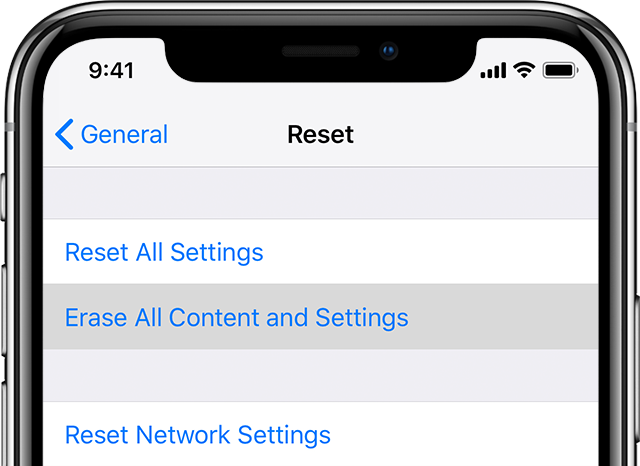
اما چطور باید گوشی آیفون را فکتوری ریست کرد؟ انجام این کار بسیار ساده است. برای انجام آن کافیست به مسیر Settings > General > Reset بروید و گزینه Erase All Content and Settings را انتخاب نمایید. در منوی کشویی که نمایان میشود هم گزینه مذکور را انتخاب و تایید کنید. در این شرایط گوشی ریستارت خواهد شد و فکتوری ریست انجام میشود. پس از فعال شدن دوباره آیفون شما با تنظیمات اولیه دستگاه و مراحل راه اندازی ابتدایی آن رو به رو میشوید. این مراحل ساده را طی کرده و بعد از بوت شدن کامل سیستم عامل iOS، عملکرد اپ استور را در آن بررسی کنید. بدون تردید با انجام این کار مشکلات نرم افزاری گوشی و مواردی مثل درست کار نکردن App Store و باگ های آن رفع میشوند.
نتیجهگیری
همانطور که مشاهده کردید در این مقاله به معرفی راه حل هایی پرداختیم که با استفاده از آن ها میتوانید مشکل درست کار نکردن اپ استور آیفون های اپل را رفع کنید. بدون تردید این راه حل ها مشکل نام برده شده را در گوشی اپل شما برطرف میکنند، چون باگ های App Store نمیتوانند به بستر سخت افزاری گوشی مربوط شوند و مرتبط با موارد نرم افزاری هستند. اگر بنا به هر دلیل نتوانستید مشکل گوشی اپل خود را رفع کنید یا فرصت لازم برای تست کردن تک تک مراحل و موارد مذکور را ندارید، میتوانید انجام این کار را به کارشناسان مجرب مرکز تعمیرات موبایل تخصصی آداک فیکس واگذار کنید. برای کسب اطلاعات بیشتر و مشاوره رایگان کافیست با شماره 77918001 تماس حاصل کنید.













